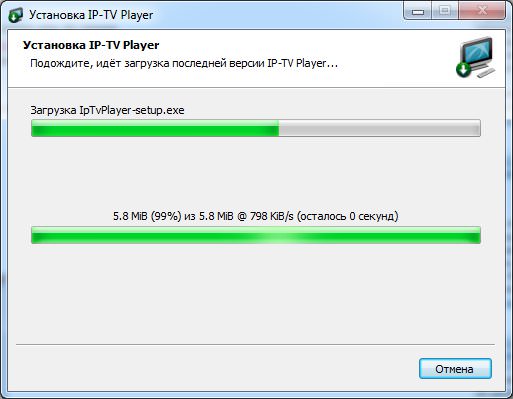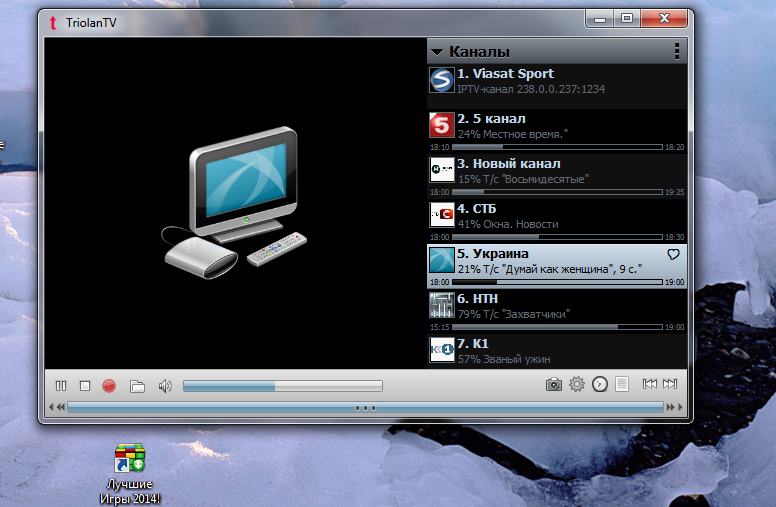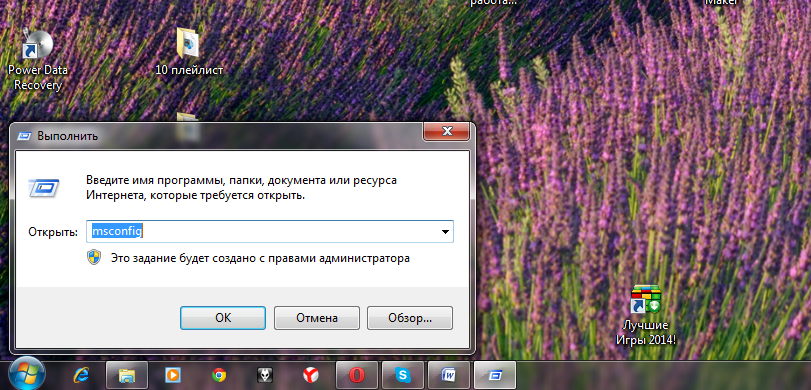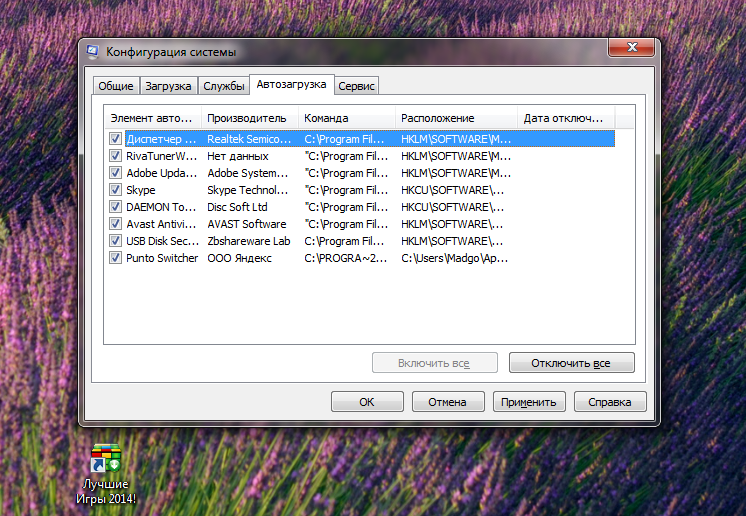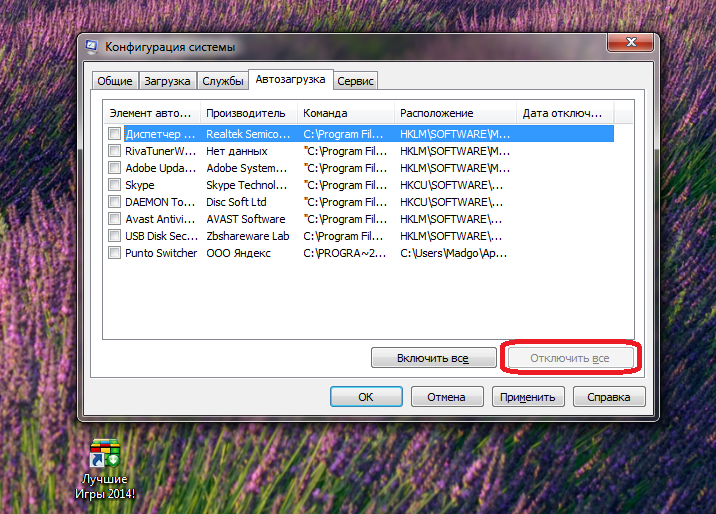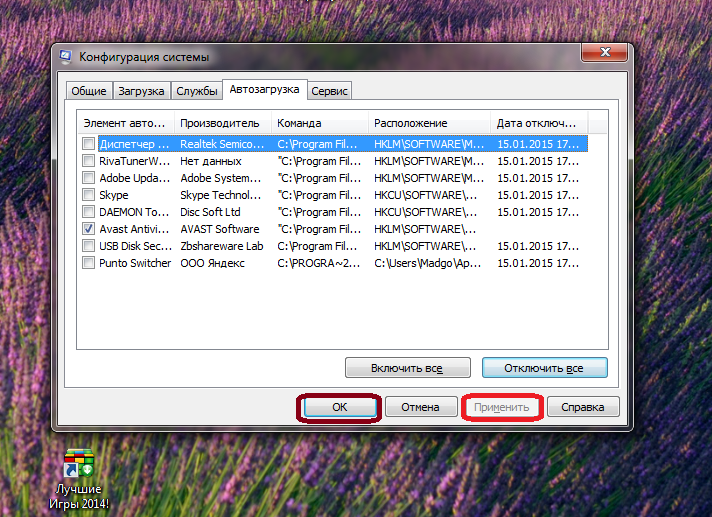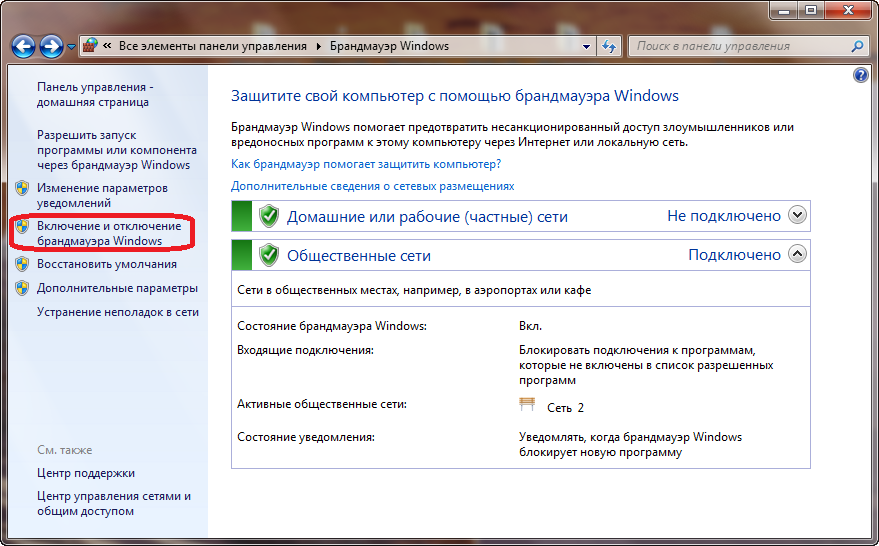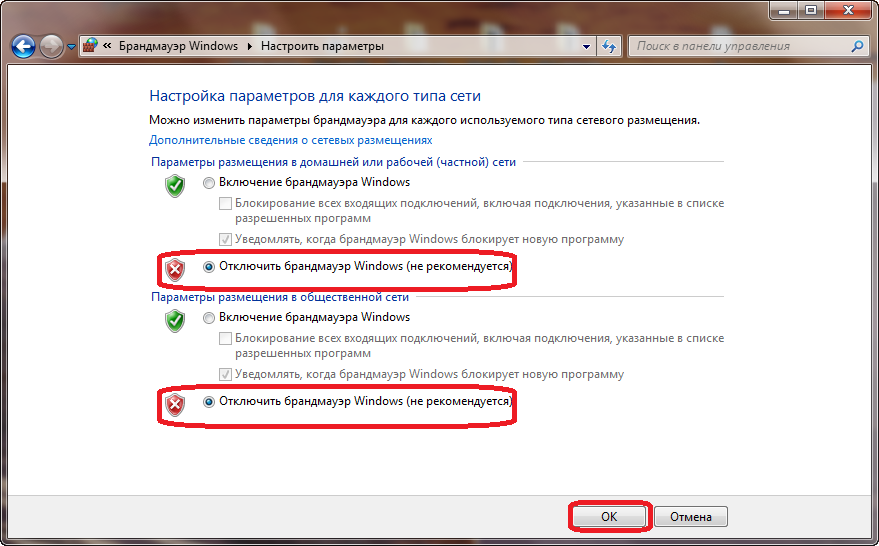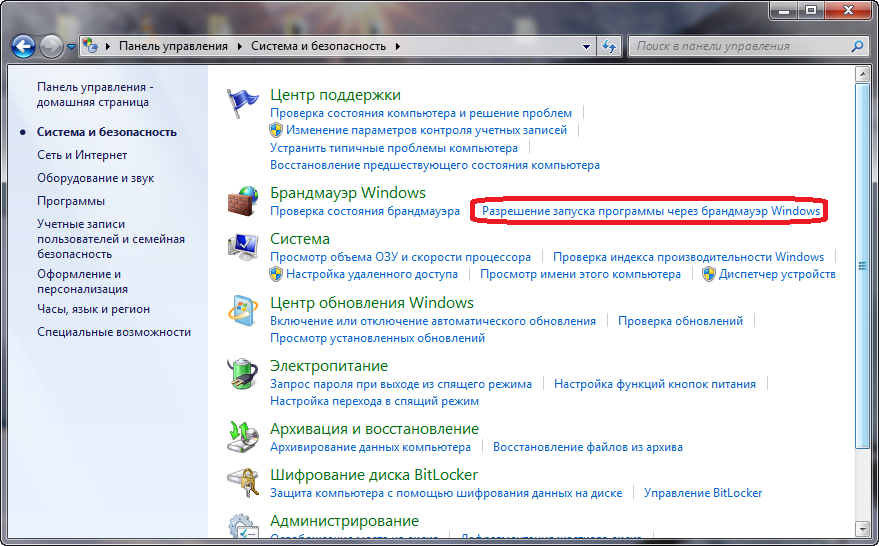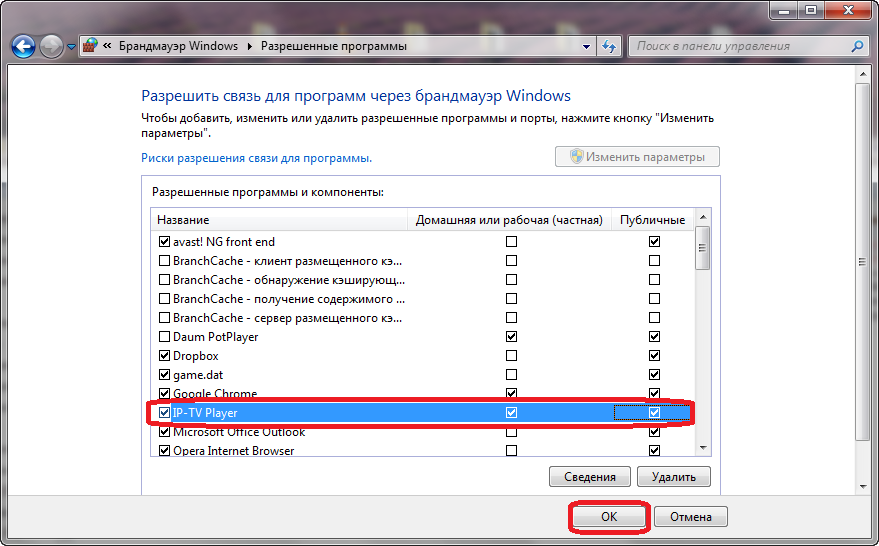Требования к качеству телевизионного сигнала становятся все жестче, и большинство людей предпочитает просматривать контент при помощи IPTV-плейлиста. Он воспроизводит ролики в HD-качестве на экране телевизора. Для этого можно использовать специальную приставку или купить плазму на базе Android или Smart TV. Однако что делать, если устройство выдает ошибку воспроизведения одного или нескольких каналов в IPTV на Андроид?
Возможные проблемы
В основном, трудности с IPTV выглядят так: видео нормально воспроизводится первые несколько секунд или минут, а затем начинает подвисать, лагать или вовсе на его месте появляется черный экран. Через некоторое время картинка вновь появляется. Но смотреть что-то в таких условиях крайне некомфортно. В большинстве случаев, это происходит по двум распространенным причинам.
Проблемы с плейлистом
Идентифицировать эту неполадку можно легко, если плохо транслируется один, максимум 3 канала. Тут виноват неисправный плейлист. Он мог устареть или несовместим с имеющимся телевизором. Если плеер стал неожиданно выдавать ошибку после длительного использования, то его пора обновить. Можно одновременно перенастроить список каналов.
Еще одна причина аналогичной неполадки кроется в неправильной настройке роутера. Чтобы проверить это, нужно заменить имеющийся кабель и поставить на маршрутизаторе функцию «IGMP Multicast» и режим «моста».
Сложности с настройкой мультикастовых потоков по Wi-Fi
Файлы в трансляции содержат UDP-протокол для передачи видеопотока. А в нем периодами происходят потери. Кроме того, поток изначально не содержит всю необходимую информацию. Исправить проблему можно, увеличив кэширование до 3000 мс.
Кроме того, стоит проверить качество интернет-соединения. Ведь скорость передачи сигнала — это основной «тормоз» изображения на экране. Чтобы избежать этого, лучше купить ТВ-приставку и через адаптер подключить к ней IPTV-бокс. Так интернет будет работать на максимальных показателях скорости всегда.
Что делать при ошибке воспроизведения канала в IPTV
Когда каналы в IPTV не работают, это, в большинстве случаев, исправимо:
- На экране телевизора высвечивается ошибка с надписью «не удается воспроизвести» и красным значком. Проблема характерна для телевизоров на Нужно вызвать список каналов и дождаться его полной загрузки. Вписать адрес 192.168.1.1, порт 2121.
- Вернуть настройки VLC мультикаста к заводским и заново авторизоваться. Не забыть поставить галочку напротив пункта «Enable multicast streams» в разделе «Advanced Network».
- Если на экране высвечивается знак мобильного, то проблема в телефоне, с которого идет трансляция на телевизор, точнее – в его интернет-соединении.
- Если плохо работают все каналы, то проблема в приставке. Ее придется нести в сервисный центр или менять на вариант посвежее.
Вам помогло? Поделитесь с друзьями — помогите и нам!
Просмотров 3.6k.
Содержание
- Возможные проблемы
- Классификация ошибок
- Сетевой интерфейс и прочие помехи
При установке программы IPTV Player могут возникнуть различные неполадки, которые исправить достаточно просто, и в данной статье мы расскажем, как это сделать.
Возможные проблемы
IPTV Player ― это универсальная программа, которая позволяет вам просматривать список каналов и смотреть их в цифровом высоком качестве.
Нет каких-либо универсальных рецептов для решения любой задачи. В первую очередь, вы должны понять, какая неисправность у IPTV Player. Только после проведения диагностики можно эффективно принимать меры по устранению проблем.
Обычно, если установка прошла успешно, то замечаний в адрес работы плеера почти нет. Но некоторые неисправности вытекают из необходимости:
- Установить дополнительные плагины.
- Настроить определённый список каналов, который является нестандартным.
- Добавить новые каналы.
В этих ситуациях плеер чаще всего даёт сбои, и нет то видео, то список пуст.
Также, проблемным местом может быть роутер, через который вы подключаетесь к сети. Проблемы с интернетом, который не так просто грамотно настроить ― ещё одна распространённая ошибка. Порой, недостаточно просто установить соединение, плеер должен иметь также и настройки, которые позволяют ему всегда быть подключённым к сети.
Иногда также бывают проблемы на стороне вашего провайдера, а не по вине плеера. Эти проблемы могут быть обусловлены тем, что провайдер предоставляет некачественные услуги, либо не перезагрузил оборудование после какой-либо аварии.
Классификация ошибок
Если у вас возникла беда с IPTV Player, то независимо от того, где неисправность (роутер, плеер, и т.д.), все ошибки можно разделить на две группы:
- Ошибки на стороне пользователя (роутер, плеер, неверная настройка, неправильно оформлен список каналов, и т.д.).
- Ошибки на стороне провайдера (неверная настройка вещания, неуплата за каналы, высокое сжатие видео, и т.д.).
Если у вас нет полной уверенности, что вы установили и подключили всё правильно, то рассматривать нужно все варианты. В том, числе, что неисправен роутер или плеер. Если же вы точно знаете, что всё работает и показывает как надо, можно искать проблему у поставщика услуг.
IPTV Player ― это плеер, который работает достаточно стабильно, и с высокой скоростью.
Если некоторые каналы ваш плеер плохо показывает, или нет изображения/звука, то первое, что вам нужно сделать, ― проверить ваш роутер. Он должен быть подключён к сети и раздавать её. Так как подключение работает через него, то вам нужно быть полностью уверенными в его работоспособности, проверив другими устройствами.
Если роутер полностью работает, но картинку плеер не показывает, убедитесь, нет ли проблем с брандмауэром или антивирусом. Они могут воспринять трафик, проходящий через роутер как вредоносный, и в таком случае вам понадобится настройка работы этих приложений.
Сетевой интерфейс и прочие помехи
Порой для подкачки каналов используется нестандартный канал связи. Это может быть отдельное сетевое устройство (сетевая карта), которое вам нужно будет добавить плееру через настройки программы. Выберите пункт Сетевой интерфейс и в выпадающем меню выберите нужное вам устройство.
Также проблемы могут у вас обнаружиться с DirectX, который обязателен для нормальной работы плеера. Если нет сигнала или каналов, попробуйте решить проблему переустановкой DirectX. Можно также использовать и другие графические библиотеки, если возникнут проблемы с настройками.
Существует также проблема с неправильными настройками передачи сигнала через роутер. Если с прямым подключением провода от провайдера проблем обычно не возникает, то с опосредованным они могут появиться уже через пару минут после подключения.
Проблема всегда кроется в запрете трафика, который проходит через устройство. Если этот поток разрешить, то и проблем у вас не будет. Тип трафика, который вам нужен, ― IGMP. В качестве решения проблемы можно также установить соединение Бридж.
Если же вы точно знаете, что проблема не на вашей стороне, и ваш роутер работает нормально, все настройки введены верно, и у вас нет причин сомневаться в своём оборудовании, то проблема вероятнее всего на стороне вашего поставщика услуг.
Чтобы обнаружить такие проблемы, нужно предпринять несколько шагов:
| Шаг | Описание |
| Свяжитесь с ТП | Позвоните в техподдержку провайдера, дождитесь соединения с оператором. |
| Опишите проблему | Объясните оператору, что у вас нет сигнала, либо он слабый, либо опишите другую проблему. |
| Добавьте детали | Укажите тип подключения и оборудования, через какое устройство подведён сигнал, какой используется плеер. |
| Дождитесь решения проблемы | Это может быть дистанционное решение, приезд мастера в ваш дом или непосредственно к вам в квартиру. |
Чтобы понять, почему нет стабильной работы вашего плеера, операторы техподдержки выяснят, какие причины могут быть на их стороне. Вот наиболее частые из них:
- Услуга не активирована для вас провайдером.
- Проблемы на линии.
Во втором случае, это может быть как низкая пропускная способность, так и поломки, аварии и произвольные отключения, после которых требуется перезагрузка оборудования.
Проблем с использованием этого программного обеспечения может быть достаточно много. И относиться они могут, как ни странно, к самым разным ситуациям, никак не связанным между собой.
Но почему не показывает IPTV Player? Среди всех тех причин, которые сегодня встречаются, самыми основными можно назвать следующие:
- программа блокируется средствами защиты системы и антивирусным ПО;
- версия платформы DirectX не соответствует заявленным требованиям;
- плеер имеет некорректно выставленные настройки графики;
- в системе неправильно установлены параметры сетевых протоколов;
- не включена поддержка IGMP-трафика;
- проблемы с пропускной способностью со стороны провайдера.
Нет изображения есть звук
Iptv player не воспроизводит каналы — поломка, возникающая на разных моделях от различных производителей. Для решения неисправности — нет списка каналов — необходимо выполнить следующие действия:
- проверить подключенность шнура;
- убедиться в исправности подключенных кабелей, при необходимости заменить деформированные;
- осмотреть кабель питания — он должен плотно прилегать к розетке;
Если телевизор не грузит каналы, то эти решения кажутся очень простыми, но в основном, решают этот вид поломки. Если этого не произошло, то некоторые пользователи отмечают, что установка максимального показателя звука возвращает изображение. После того,как появится картинка можно установить нормальный уровень звука. Перезагрузка приставки тоже не будет лишней.
Как отвязать банковскую карту от Окко на телевизоре и телефоне?
Почему не показывает IPTV Player: антивирус и файервол
Защита, установленная в системе, как показывает практика, может блокировать данный программный пакет. Не показывает IPTV Player иногда именно по этой причине.
Как избавиться от этой проблемы? Для начала стоит попытаться полностью отключить защиту. Для антивируса можно использовать хотя бы минимальный интервал, например, минут в десять, а брандмауэр отключить вообще. Потом можно посмотреть, из-за чего именно возникает проблема.
Если не показывает IPTV Player по вине файервола, в его настройках, используя административные шаблоны, нужно создать новое правило для приложения, а затем добавить искомую программу в список исключений. Для этого на финальной стадии нужно будет указать место расположения основного исполняемого файла формата EXE. В антивирусе придется задать в исключениях либо ресурс провайдера, либо сайт самой программы, либо адрес, с которого осуществляется трансляция телевизионных программ.
Классификация ошибок
Если у вас возникла беда с IPTV Player, то независимо от того, где неисправность (роутер, плеер, и т.д.), все ошибки можно разделить на две группы:
- Ошибки на стороне пользователя (роутер, плеер, неверная настройка, неправильно оформлен список каналов, и т.д.).
- Ошибки на стороне провайдера (неверная настройка вещания, неуплата за каналы, высокое сжатие видео, и т.д.).
Если у вас нет полной уверенности, что вы установили и подключили всё правильно, то рассматривать нужно все варианты. В том, числе, что неисправен роутер или плеер. Если же вы точно знаете, что всё работает и показывает как надо, можно искать проблему у поставщика услуг.
IPTV Player ― это плеер, который работает достаточно стабильно, и с высокой скоростью.
Но для него нужно хорошее подключение к сети, так как IPTV использует интернет-вещание.
Если некоторые каналы ваш плеер плохо показывает, или нет изображения/звука, то первое, что вам нужно сделать, ― проверить ваш роутер. Он должен быть подключён к сети и раздавать её. Так как подключение работает через него, то вам нужно быть полностью уверенными в его работоспособности, проверив другими устройствами.
Если роутер полностью работает, но картинку плеер не показывает, убедитесь, нет ли проблем с брандмауэром или антивирусом. Они могут воспринять трафик, проходящий через роутер как вредоносный, и в таком случае вам понадобится настройка работы этих приложений.
Проблемы DirectX
Бывает и так, что IPTV Player плохо показывает (картинка отображается с помехами или изображения нет вообще) по вине некорректно установленной или нуждающейся в обновлении платформы DirectX. Ее лучше переустановить полностью, предварительно загрузив с официального ресурса Microsoft самую свежую версию или использовав для этого веб-установщик.
Однако если пользователь абсолютно уверен, что у него установлена последняя модификация DirectX, в дополнительных параметрах плеера при настройке видео нужно перейти на вкладку «Дополнительно», установить флажок на строке показа всех настроек и выбрать пункт задействования OpenGL вместо Direct3D.
Плохой плейлист или плеер
Плохо показывает один-два канала или все? Если помехи только на нескольких каналах, а остальные работают без проблем, то проблема из-за неисправного плейлиста, а если большинство, то в приставке или скорости подключения к интернету.
Часть файлов в m3u формате используют UDP-протокол для передачи видеопотока.
Однако, данный способ имеет два существенных минуса – трансляции не всегда содержат всю необходимую информацию и часто происходят потери в потоке.
Ситуация исправляется настройкой кеширования плеера.
Например, в VLC это делается так:
- Переходим во вкладку Источник – Сеть. Открываем дополнительные параметры и увеличиваем кеширование до 3000 мс.
Для избежания помех и плохой работы фильмов и каналов, рекомендуем использовать медиаплеер Kodi и плейлисты с нашего сайта.
Сетевые настройки в плеере и на компьютере
В некоторых случаях может быть и еще одна причина, по которой IPTV Player не показывает. «Ростелеком» — яркий тому пример. По всей видимости, проблема состоит в том, что для одного из имеющихся сетевых интерфейсов в параметрах проигрывателя не установлен приоритет.
Установка и настройка IP-TV Player в такой ситуации сводятся к тому, чтобы войти в меню основных параметров и выбрать там раздел сетевого интерфейса (будет показан IP-адрес сетевой карты). Если в системе установлено несколько адаптеров (Wi-Fi, Ethernet), нужно выбрать именно тот, который задействован в данный момент системой, а не использовать автоматическое определение.
Если и после этого не показывает IPTV Player, в разделе сетей и общего доступа следует проверить настройки сетевого адаптера. В частности это касается протокола IPv4. Здесь нужно на вкладке общих параметров нажать кнопку «Дополнительно», а в следующем окне деактивировать строку автоматического назначения метрики, после чего в поле чуть ниже ввести единицу в качестве текущего значения (это будет означать высший приоритет для протокола). Также стоит обратить внимание на задействование параметров основного шлюза в удаленной сети. Если эта настройка активна, с нее следует убрать флажок.
Простая настройка. Установка ForkPlayer
Итак, друзья, я думаю вы уже умеете устанавливать приложения на ваш телевизор, поэтому пропущу данный этап. Для тех кто делает это в первый раз нужно открыть меню и зайти в LG Smart World или мои приложения, и следовать инструкциям.
Нам нужно установить приложение, которое называется vTuner. Оно находится в магазине приложений. После этого в главном меню должна появиться иконка как на картинке
После этого заходим в настройки телевизора, вкладка Сеть, кликаем снизу на пункт Расширенные настройки:
Выключаем и включаем телевизор и запускам программу vTuner. Готово!
Запустив в vTuner программу ForkPlayer вы можете искать и смотреть фильмы с различных онлайн кинотеатров в интернете, а запустив torrent-tv наслаждаться телевидением.
Пользовательские настройки в системном реестре
Наконец, если и с такими настройками не показывает IPTV Player, возможно, причина его неработоспособности состоит в том, что в системе не включена поддержка IGMP. Для начала следует узнать IP-адрес VPN-клиента.
Далее для исправления ситуации необходимо вызвать редактор системного реестра (regedit в консоли «Выполнить»), перейти по ветке HKLM и директориям SYSTEM и CurrentControlSet и дойти до каталога Parameters, в котором имеется раздел Interfaces. Далее нужно найти строку с IP-адресом, значение которого соответствует определенному на первой стадии, добавить в нее параметр REG_DWORD с названием TypeOfInterface и присвоить ему значение 2. Далее нужно просто перезагрузить VPN-маршрутизатор, и проблема должна исчезнуть.
Для верности в том же разделе TcpipParameters создать новый параметр типа DWORD, назвать его IGMPVersion, после чего в окне его редактирования установить текущее значение 3. Далее просто нажимается кнопка «OK» и следует перезагрузка терминала.
Особенности подключения IPTV на телевизоре
Смотреть IPTV бесплатно можно традиционно на телевизоре, а также на компьютере, смартфоне или планшете.
Способ подключения ИПТВ зависит от устройства. Например, на ПК или ноутбук достаточно и залить плейлист телеканалов.
По-другому дело обстоит с устаревшими моделями телевизоров. Поскольку в них не предусмотрены актуальные “фишки” – соединение с интернетом, разъемы USB, то подключать IP-вещание придется с помощью ресивера.
Сегодняшние Smart TV оборудованы всеми нужными функциями: интернет, встроенные развлекательные сервисы и кинотеатры. Приставка расширяет возможности пользователей, позволяет управлять просмотром ТВ-каналов и сделать телевизор медиацентром.
Дальше разберем, как подключить IPTV через тюнер напрямую от маршрутизатора, а также нюансы подключения на панелях разных марок.
Неполадки на стороне провайдера
Но все, что было описано выше, относится исключительно к проблемам со стороны пользователя. Но ведь иногда причина такого поведения плеера от пользовательской системы может и не зависеть.
В плане ситуаций, связанных с провайдером, проблема чаще всего состоит в ограничении интернет-трафика (особенно часто это проявляется при использовании ADSL-модемов). Но если кто не знает, для нормальной работы IPTV Player минимальные требования таковы, что скорость интернет-подключения не должна быть ниже 6 Мбит/с (и это даже без просмотра каналов в HD-качестве).
Кроме того, на стандартном оборудовании провайдер не всегда прописывает разрешение использования трафика IGMP, а при обычных настройках по умолчанию такая поддержка отключена. Поэтому выходом может стать обращение в соответствующую службу с просьбой о включении IGMP Multicast. В случае использования ADSL-маршрутизаторов дополнительно понадобится создание Bridge-соединения с настраиваемыми параметрами PVC.
Что такое SS IPTV и его возможности
SS IPTV представляет собой не просто программный плеер для воспроизведения плейлистов. Это специально разработанная среда, предназначенная для аккумулирования, проигрывания различного рода контента. Причем источником могут быть социальные агенты, интернет, хостинги, эфирные каналы.
SS без труда справится с загрузкой, сохранением на Смарт ТВ списков трансляций. А затем можно наслаждаться просмотром передач с невиданной по четкости картинкой, цифрового качества.
Убираем из автозагрузки программы которые мешают работе IPTV playera.
- Загрузите компьютер в обычном режиме. Нажмите «Пуск» и строчку «Выполнить».Либо второй вариант нажмите на клавиатуре комбинацию клавиш Windows+R .
- В строке «Открыть» введите команду «msconfig».
- В появившемся окне, которое называется «Конфигурация системы» выберете вкладку «Автозагрузка».
- В этом окне вы видите все сторонние программы, которые загружаются вместе с Windows. Нажимайте кнопку «Отключить все» и программы, которые перед вами на экране не будут загружаться автоматически.
- После чего нажимаете кнопку «Применить» и кнопку «ОК».
- Далее настройка системы выдает вам сообщение запрашивающее перезагрузку компьютера. Вы выбираете перезагрузку.
После того как компьютер перезагрузился – проверяете не заработал ли IPTV player. Если работает то причина в одной или нескольких программах, которые загружаются вместе с Windows. Искать эту программу можно методом «проб и ошибок»- снова включить все программы в автозагрузке и по одной отключать программы, пока не отключите именно ту которая блокирует работу IPTV playera.
Настройка Смарт ТВ
Если маршрутизатор поддерживает параметр IP-TV допустимо настроить телеэфир по беспроводной сети, придерживаясь нижеуказанной схемы:
- попасть в меню ТВ-панели;
- открыть «Сеть»;
- переместиться в каст «Настройка Smart TV», действие запустится автоматически;
- выбрать из перечня название своего устройства;
- внести пароль безопасности для сетевой связи;
- сохранить изменения.
На телеприемниках этой марки вещание интерактивного телевидения осуществляется при помощи программы SS IPTV. Ее инсталлируют после скачивания с интернета или с флешки (предварительно перебросив на нее архив через браузер). Для скачивания и установки сервиса попасть в меню Smart и кликнуть на строку Smart World. В адресном окне написать имя SS IPTV, и активизировать поиск. После отображения утилиты в перечне ее устанавливают и запускают.
Philips
Установив связь с интернетом при помощи подключения в месте доступа нужно написать значение DNS- сервера. Далее через клавишу «Home» на ПДУ перейти в «Меню конфигураций». Щелкнуть на строке «Режим работы» и указать адрес DNS. Для просмотра цифрового ТВ достаточно скачать доступный виджет.
Samsung
На телевизорах Самсунг сервис IP-TV включают через инсталляцию специального ПО. Пошаговая инструкция:
Почему не работает IPTV Player? Для просмотра современного телевидения нашёл воспользоваться одноименным приложением. Она подходит для всех моделей телевизор и адаптирована для каждого устройства. В работе любой системы происходят сбои. Условно ошибки делятся на пользовательские сбои или по вине интернет-провайдера. Разобраться в причинах сбоя поможет статья.
Не показывает IPTV Player? Прежде чем устранить любую неполадку, необходимо разобраться в причинах поломки. Для начала определим варианты ошибок:
- отсутствует интернет-соединение;
- приложение не запускается из-за антивирусника;
- неправильно введены параметры сети WI-FI;
- DirectX не поддерживает параметры;
- вышло новое обновление программы;
- устаревшая прошивка устройства;
- технические работы в компании, предоставляющей интернет;
- неверно подключен модем и телевизор;
- неоплаченные услуги internet.
Установка и настройка IPTV плеера
Для просмотра IP-TV на компьютере необходимо установить программное обеспечение. Подробная инструкция по установке
Для просмотра IPTV на компьютере необходимо установить программное обеспечение.
Мы рекомендуем использовать на выбор один из двух медиаплееров:
· IP-TV Player
(только Windows OS)
· VLC media player
(Windows, Linux, Mac OS X)
Для просмотра IPTV на телевизоре, необходимо иметь в наличии специальную медиа приставку с поддержкой трансляции IPTV (IP Set-Top-Box)
Например:
медиаплеерMAG-250
(только с нашим плагином)
Скачать один из плееров можно по ссылкам:
IP-TV или
VLC плеер
IPTV Player
Данная версия iptv плеера уже настроена для использования в нашей сети, нужно только установить и пользоваться. Плейлист с каналами встроен по умолчанию.
Если вы скачали и установили IP-TV плеер ранее непосредственно с сайта разработчика, то в данном случае необходимо будет прописать адрес плейлиста вручную. Запускаем IP-TV плеер, заходим в меню «Настройки»
. Выбираем пункт
«Общие»
, и в строке
«Адрес списка каналов (файлM3U)»
вставляем адрес списка каналов https://iptv.sunnet.ua/iptv.m3u
Нажимаем «Обновить» и пользуемся.
VLC media player
VLC — это бесплатный, открытый, кросс-платформенный мультимедиа проигрыватель. Возможность приема потокового видео делает его прекрасным решением для просмотра IPTV.
- Во время установки плеера рекомендуется установить дополнительные плагины. (плагинMozilla, плагинУстановка дополнительных компонентов даст нам дополнительные возможности, а именно возможность просмотра IPTV непосредственно в браузере.
- После установки и запуска, необходимо зайти в меню инструменты/настройки. Внизу слева выбрать — показывать все настройки. Далее перейти в меню — плейлист и в строке «поток по умолчанию» прописать адрес плейлиста https://iptv.sunnet.ua/iptv.m3u.
Будьте внимательны при копировании адреса плейлиста в строку плеера, она чувствительна к пробелам, и если при копировании случайно где-то захватить его спереди или сзади вместе с проблемом, то в итоге ничего работать не будет. - Сохраняем, перезапускаем программу, пользуемся.
Проблемы с работоспособностью.
Чаще всего встречается проблема, когда программа открывается, есть список каналов, но каналы не транслируются, в этом случае возможны такие варианты решения:
- Если подключение организовано через роутер, но клиент должен быть уверен, что роутер поддерживает multicast поток, и эта функция включена.
- Если подключение напрямую, то рекомендуется отключить программные файерволы, также антивирус, т.е. все защитные программы.
- Возможна проблема с сетевым интерфейсом. В iptv плеере мы можем выбрать его вручную. Данная проблема решается, просто в настройках программы мы сами можем выставить сетевой интерфейс, который используется по умолчанию.
- В случае с VLC плеером, а также браузерами, которые показывают iptv, с помощью его плагинов изменить интерфейс не получится, так как в его настройках нет опции выбора сетевого интерфейса по умолчанию. Выход из ситуации — мы сами укажем более приоритетный сетевой интерфейс, прямо на системном уровне. Это можно сделать с помощью изменения метрики интерфейса.
Метрика интерфейса определяет приоритет, который назначается маршруту, связанному с определенным интерфейсом. Чем меньше число метрики, тем выше приоритет. По умолчанию все интерфейсы в системе используют автоматическую метрику, но по определенным причинам значение метрики на нужном нам интерфейсе не всегда может быть таким как нам нужно. На основную работу в интернете это не влияет, но для трансляции iptv это критично.Что нужно сделать: для Windows 7 (для XP все почти так же, только желательно еще будет сделать перезагрузку) — в центре управления сетями и общим доступом, выбираем изменение параметров адаптера. Выделяем нужный нам сетевой интерфейс (куда собственно подключен кабель sunnet) и заходим в его свойства. На вкладке Сеть выделяем компонент Протокол Интернета версии 4 и заходим в его свойства. Далее на вкладке Общие нажимаем кнопку Дополнительно. В открывшемся окне, внизу, снимаем галочку с параметра Автоматическое назначение метрики и в строку метрика интерфейса: вписываем цифру 1
.
Сохраняем все изменения и по возможности, нужно перезагрузить оборудование.
- Если изображение время от времени притормаживает.
В данном случае необходимо увеличить кэш. Сделать это можно в настройках, поменяв значение с Авто на большее. - Если изображения не показывает вообще, необходимо заменить ссылку на http-поток.
С
сылки http-потока:
Адрес плейлиста(компьютера): https://iptv.sunnet.ua/iptv.m3u
плейлист для приставки mag-250: https://iptv.sunnet.ua/iptv-mag250.m3u
Нет изображения есть звук
IPTV Player не воспроизводит каналы – распространённая ошибка на любом телевизоре, независимо от бренда и года выпуска. Чтобы исправить сбой, выполняйте следующие инструкции:
- изучите работоспособность шнура и кабеля;
- проверьте подключены ли устройства между собой;
- просмотрите кабель электропитания, который подключен к розетке.
Возможно также перезагрузить приставку. Отключите устройство и через несколько минут запустите заново. Проблема может исчезнуть .
Не показывает из-за неполадок на стороне провайдера
Чтобы узнать наверняка, необходимо связаться с технической поддержкой Интернет-провайдера. Но, как правило, всё сводится к двум основным причинам:
- Услуга не прописана на станционном оборудовании. Конечно, после того как вы запросили доступ к необходимой услуге, технические работники провайдера должны «разрешить» IGMP Multicast-трафик для вашей учетной записи/порта. Всякое бывает, может, забыли (шутка);
- Низкая пропусканная способность линии. Обычно, для просмотра IPTV на ПК, без каналов в HD-качестве, необходима пропускная способность линии, как минимум, 6 Мбит/с. Очень распространенная проблема для пользователей Интернета по технологии ADSL — телефонные линии не всегда бывают достойного качества.
На этом всё, если что-то еще вспомню — дополню. А пока, можете спросить в комментариях.
Понравилась статья? Лучшей благодарностью для меня будет Ваш репост этой страницы в социальных сетях:
При установке программы IPTV Player могут возникнуть различные неполадки, которые исправить достаточно просто, и в данной статье мы расскажем, как это сделать.
Сетевой интерфейс
Чаще всего для исправления ситуации используют другой ресурс связи. Определенное сетевое устройство, которое через параметры добавляет в плеер, использует настройки приложения. На компьютере или ноутбуке есть несколько таких источников? В таком случае, выставляем главный.
- откройте программу;
- нажмите на папку «Параметры»;
- кликните на строку «Сетевой интерфейс».
Ошибка не исчезла? Используем дальнейшие варианты.
Если у Вас остались вопросы или есть жалобы — сообщите нам
Задать вопрос
Установка
Для начала установки скачайте файл EXE на сайте разработчика, ссылка на который указана выше. После этого можно приступать к инсталляции.
Следуйте инструкции:
- Запустите скачанный файл от имени администратора. Для этого кликните по нему правой кнопкой мышки и выберите соответствующий пункт меню;
Рис.5 – запуск инсталлятора от имени администратора
- Далее откроется Мастер установки, в окне которого вы должны указать корневую папку для хранения файлов приложения, версию модулей (рекомендуем устанавливать версию 1.111). Также, определитесь, нужен ли ярлык на рабочем столе, поддержка прокси и общие настройки. Нажмите «Установить»;
Обратите внимание! Если вы не уверенны в правильном выборе настроек, выставьте все параметры так, как показано на рисунке ниже. Такая комбинация является стандартной и позволит установить программу без каких-либо багов.
Рис.6 – настройка параметров установки
- Далее начнется автоматическая распаковка и инсталляция всех компонентов плеера. Это займет не более минуты. Нажмите на «Готово», чтобы закрыть окно и приступить к работе с IPTV Player.
Пользовательские настройки в системном реестре
Главная причина поломки – нет поддержки IGMP. Пользователю нужно выяснить собственный IP на ноутбуке:
- запустите редактор системного учета;
- перейдитепоадресу «HKLM»/«SYSTEM»/«CurrentControlSet»;
- нажмитенакнопку «Parameters»/ «Interfaces»;
- запустите поиск и внесите TypeOfInterface;
- подключите роутер;
- финальный этап – кликните на «Ок».
Дождитесь полной перезагрузки модема. Если не один из вышеперечисленных методов не помог, обратитесь в сервисный центр.
Возможные проблемы
IPTV Player ― это универсальная программа, которая позволяет вам просматривать список каналов и смотреть их в цифровом высоком качестве. Это одна из самых популярных программ данного направления, и если пользователь сталкивается с проблемами, когда IPTV Player работает таким образом, что нет звука, список каналов пуст, либо попросту плеер не может воспроизводить картинку, то нужно разобраться, почему так случилось.
Нет каких-либо универсальных рецептов для решения любой задачи. В первую очередь, вы должны понять, какая неисправность у IPTV Player. Только после проведения диагностики можно эффективно принимать меры по устранению проблем.
Обычно, если установка прошла успешно, то замечаний в адрес работы плеера почти нет. Но некоторые неисправности вытекают из необходимости:
- Установить дополнительные плагины.
- Настроить определённый список каналов, который является нестандартным.
- Добавить новые каналы.
В этих ситуациях плеер чаще всего даёт сбои, и нет то видео, то список пуст. Каждая ситуация индивидуальна, и порой нужно воспроизвести предпринятые шаги, чтобы определить, в каком месте кроется проблема.
Также, проблемным местом может быть роутер, через который вы подключаетесь к сети. Проблемы с интернетом, который не так просто грамотно настроить ― ещё одна распространённая ошибка. Порой, недостаточно просто установить соединение, плеер должен иметь также и настройки, которые позволяют ему всегда быть подключённым к сети.
IP-TV Player ТВ на компьютере 50.1
IP-TV Player
— это высококачественный проигрыватель для вещания эфирных каналов IP-телевидения. Индивидуальные настройки для каналов, возможность записи потока в файл. Поддерживаются телепрограммы в формате JTV, планировщик записи/просмотра, фоновая запись.
Системные требования:
Windows XP/7/8/8.1/10
Торрент IP-TV Player ТВ на компьютере 50.1 подробно:
IPTV (оно же DVB-IP или TVoIP) НЕ означает «телевидение, вещающее через сеть Интернет». Начало этой аббревиатуры, IP, значит лишь то, что используется данный протокол передачи данных (в данном частном случае, для передачи видеоконтента), но система целиком с мировой паутиной не связана абсолютно ничем. Услугу IPTV предоставляет вам ВАШ ПРОВАЙДЕР, т.е. та компания, которая проводила вам в квартиру сетевой кабель (Ethernet) или устанавливала ADSL-модем. IPTV напоминает обычное кабельное телевидение, только в дом оно приходит не по коаксиальному кабелю, а по тому же каналу, что и интернет (ADSL модем или Ethernet). Если ваш провайдер не предоставляет такую услугу или предоставляет её только через телеприставку и не публикует список каналов, то плеер вам не нужен.
IPTV представляет собой трансляцию каналов (обычно получаемых со спутников), преимущественно в форматах MPEG2/MPEG4 по транспортной сети провайдера, с последующим просмотром на компьютере или специальной телеприставке (Set-Top Box).
Некоторые провайдеры используют шифрование потока, чтобы определённые каналы можно было смотреть только через телеприставку с использованием идентификационной карты или пин-кода, такой поток плеер воспроизвести не сможет. Если провайдер продаёт услугу только вместе с приставкой и шифрует каналы, то плеер для вас также будет бесполезен.
Возможности программы
·простое и быстрое развёртывание в сети провайдера (бесплатная самостоятельная сборка дистрибутива с брэндированием) ·просмотр открытых (незашифрованных) потоков UDP (мультикаст), HTTP, HLS (m3u8), RTMP и т.д. ·отдельные или общие настройки для каналов ·переключение между несколькими списками каналов ·возможность записи потока в файл ·OSD (информационное окно внизу видео-окна) — громкость и название канала, индикатор записи ·список каналов в видео-окне ·управление видео с клавиатуры (клавиши смотрите в краткой справке в самой программе) ·поддержка телепрограммы в форматах XMLTV, JTV, TXT (автоматическая загрузка, распаковка, сопоставление) ·планировщик записи/просмотра ·фоновая запись любого количества каналов (ограничивается возможностями абонентской линии и провайдером) ·возможность использовать любой смартфон как пульт управления плеером
Изменения
·исправление ошибок, возможность провайдерской нумерации каналов
Внимание!!! В процессе установки программы не забываем снять галочки, если не хотите «прелестей» от Яндекса
Скриншоты IP-TV Player ТВ на компьютере 50.1 торрент:
Скачать IP-TV Player ТВ на компьютере 50.1 через торрент:
Классификация ошибок
Если у вас возникла беда с IPTV Player, то независимо от того, где неисправность (роутер, плеер, и т.д.), все ошибки можно разделить на две группы:
- Ошибки на стороне пользователя (роутер, плеер, неверная настройка, неправильно оформлен список каналов, и т.д.).
- Ошибки на стороне провайдера (неверная настройка вещания, неуплата за каналы, высокое сжатие видео, и т.д.).
Если у вас нет полной уверенности, что вы установили и подключили всё правильно, то рассматривать нужно все варианты. В том, числе, что неисправен роутер или плеер. Если же вы точно знаете, что всё работает и показывает как надо, можно искать проблему у поставщика услуг.
IPTV Player ― это плеер, который работает достаточно стабильно, и с высокой скоростью. Но для него нужно хорошее подключение к сети, так как IPTV использует интернет-вещание.
Если некоторые каналы ваш плеер плохо показывает, или нет изображения/звука, то первое, что вам нужно сделать, ― проверить ваш роутер. Он должен быть подключён к сети и раздавать её. Так как подключение работает через него, то вам нужно быть полностью уверенными в его работоспособности, проверив другими устройствами.
Если роутер полностью работает, но картинку плеер не показывает, убедитесь, нет ли проблем с брандмауэром или антивирусом. Они могут воспринять трафик, проходящий через роутер как вредоносный, и в таком случае вам понадобится настройка работы этих приложений.
Содержание
- Возможные неполадки с IPTV Player
- Возможные проблемы
- Классификация ошибок
- Сетевой интерфейс и прочие помехи
- Не работает IPTV player на компьютере
- Исключение устройств влияющих на работу IPTV playerа.
- Загрузка Windows в безопасном режиме для того что бы исключить влияние сторонних программ на работу IPTV плеера.
- Убираем из автозагрузки программы которые мешают работе IPTV playera.
- Настройка Брандмауэра Windows для работы IPTV.
- Настройка антивирусной защиты.
- Почему не показывает IPTV Player на компьютере и телевизоре: причины, что делать?
- Почему Iptv Player не показывает на компьютере
- Нет изображения есть звук
- Аутентификация не выполнена
- Что делать, если не работает Iptv Player
- Сетевой интерфейс
- Антивирус или брандмауэр
- Проблемы с DirectX
- Пользовательские настройки в системном реестре
- Богдан Гришанов (Написано статей: 71)
- Почему не показывает IPTV Player на компьютере и телевизоре: причины, как исрпавить?
- Почему IPTV Player не показывает на компьютере
- Нет изображения есть звук
- Аутентификация не выполнена
- Что делать, если не работает IPTV Player?
- Сетевой интерфейс
- Антивирус или брандмауэр
- Проблемы с DirectX
- Пользовательские настройки в системном реестре
- Почему нет изображения на IPTV Player
- Не показывает из-за неполадок на стороне пользователя
- Антивирус и/или Брандмауэр Windows
- Сетевой интерфейс
- Проблемы с DirectX
- Неверно настроенное абонентское оборудование
- Не показывает из-за неполадок на стороне провайдера
Возможные неполадки с IPTV Player
При установке программы IPTV Player могут возникнуть различные неполадки, которые исправить достаточно просто, и в данной статье мы расскажем, как это сделать.
Возможные проблемы
IPTV Player ― это универсальная программа, которая позволяет вам просматривать список каналов и смотреть их в цифровом высоком качестве. 
Нет каких-либо универсальных рецептов для решения любой задачи. В первую очередь, вы должны понять, какая неисправность у IPTV Player. Только после проведения диагностики можно эффективно принимать меры по устранению проблем.
Обычно, если установка прошла успешно, то замечаний в адрес работы плеера почти нет. Но некоторые неисправности вытекают из необходимости:
В этих ситуациях плеер чаще всего даёт сбои, и нет то видео, то список пуст. 
Также, проблемным местом может быть роутер, через который вы подключаетесь к сети. Проблемы с интернетом, который не так просто грамотно настроить ― ещё одна распространённая ошибка. Порой, недостаточно просто установить соединение, плеер должен иметь также и настройки, которые позволяют ему всегда быть подключённым к сети.
Иногда также бывают проблемы на стороне вашего провайдера, а не по вине плеера. Эти проблемы могут быть обусловлены тем, что провайдер предоставляет некачественные услуги, либо не перезагрузил оборудование после какой-либо аварии.
Классификация ошибок
Если у вас возникла беда с IPTV Player, то независимо от того, где неисправность (роутер, плеер, и т.д.), все ошибки можно разделить на две группы:
Если у вас нет полной уверенности, что вы установили и подключили всё правильно, то рассматривать нужно все варианты. В том, числе, что неисправен роутер или плеер. Если же вы точно знаете, что всё работает и показывает как надо, можно искать проблему у поставщика услуг.
IPTV Player ― это плеер, который работает достаточно стабильно, и с высокой скоростью. 
Если некоторые каналы ваш плеер плохо показывает, или нет изображения/звука, то первое, что вам нужно сделать, ― проверить ваш роутер. Он должен быть подключён к сети и раздавать её. Так как подключение работает через него, то вам нужно быть полностью уверенными в его работоспособности, проверив другими устройствами.
Если роутер полностью работает, но картинку плеер не показывает, убедитесь, нет ли проблем с брандмауэром или антивирусом. Они могут воспринять трафик, проходящий через роутер как вредоносный, и в таком случае вам понадобится настройка работы этих приложений.
Сетевой интерфейс и прочие помехи
Порой для подкачки каналов используется нестандартный канал связи. Это может быть отдельное сетевое устройство (сетевая карта), которое вам нужно будет добавить плееру через настройки программы. Выберите пункт Сетевой интерфейс и в выпадающем меню выберите нужное вам устройство.
Также проблемы могут у вас обнаружиться с DirectX, который обязателен для нормальной работы плеера. Если нет сигнала или каналов, попробуйте решить проблему переустановкой DirectX. Можно также использовать и другие графические библиотеки, если возникнут проблемы с настройками.
Существует также проблема с неправильными настройками передачи сигнала через роутер. Если с прямым подключением провода от провайдера проблем обычно не возникает, то с опосредованным они могут появиться уже через пару минут после подключения.
Проблема всегда кроется в запрете трафика, который проходит через устройство. Если этот поток разрешить, то и проблем у вас не будет. Тип трафика, который вам нужен, ― IGMP. В качестве решения проблемы можно также установить соединение Бридж.
Если же вы точно знаете, что проблема не на вашей стороне, и ваш роутер работает нормально, все настройки введены верно, и у вас нет причин сомневаться в своём оборудовании, то проблема вероятнее всего на стороне вашего поставщика услуг.
Чтобы обнаружить такие проблемы, нужно предпринять несколько шагов:
| Шаг | Описание |
| Свяжитесь с ТП | Позвоните в техподдержку провайдера, дождитесь соединения с оператором. |
| Опишите проблему | Объясните оператору, что у вас нет сигнала, либо он слабый, либо опишите другую проблему. |
| Добавьте детали | Укажите тип подключения и оборудования, через какое устройство подведён сигнал, какой используется плеер. |
| Дождитесь решения проблемы | Это может быть дистанционное решение, приезд мастера в ваш дом или непосредственно к вам в квартиру. |
Чтобы понять, почему нет стабильной работы вашего плеера, операторы техподдержки выяснят, какие причины могут быть на их стороне. Вот наиболее частые из них:
Во втором случае, это может быть как низкая пропускная способность, так и поломки, аварии и произвольные отключения, после которых требуется перезагрузка оборудования.
Источник
Не работает IPTV player на компьютере
Не работает IPTV player на компьютере.
Содержание статьи.
Самое первое, что нужно сделать, если не работает IPTV —
Переустановка IPTV player
Если после того как вы переустановили IPTV player и поставили «cвежий» плейлист или ссылку URL плеер не работает то вам стоит сделать следующее-
Исключение устройств влияющих на работу IPTV playerа.
Перезапустите IPTV player, не бойтесь перезапустить его несколько раз. После запуска подождите 10-ть секунд. Если ничего не меняется, поклацайте каналы самостоятельно, может, не работают первые каналы в списке плейлиста. Если телевидение работает, то виноват роутер или другое устройство которое вы исключили.
Если все что вы сделали, не помогло, делайте следующее-
Загрузка Windows в безопасном режиме для того что бы исключить влияние сторонних программ на работу IPTV плеера.
После загрузки компьютера – запускаем IPTV player.
(Если компьютер не загружается в безопасном режиме стоит задуматься о переустановке Windows)
Если IPTV player не работает то, скорее всего проблемы у вашего интернет провайдера. Вам стоит обратиться службу технической поддержки. В случае если телевидение работает, то тогда проблемы с программным обеспечением вашего компьютера. То есть на компьютере установлены программы и или программа, которая блокирует работу IPTV плеера.
Убираем из автозагрузки программы которые мешают работе IPTV playera.
После того как компьютер перезагрузился – проверяете не заработал ли IPTV player. Если работает то причина в одной или нескольких программах, которые загружаются вместе с Windows. Искать эту программу можно методом «проб и ошибок»- снова включить все программы в автозагрузке и по одной отключать программы, пока не отключите именно ту которая блокирует работу IPTV playera.
Настройка Брандмауэра Windows для работы IPTV.
Если операция по отключению элементов автозагрузки не помогла, тогда следует отключить Брандмауэр Windows или добавить IPTV player в список разрешения запуска программ Windows. Сделать это можно следующим образом:
Настройка антивирусной защиты.
Если все, вышеописанное, не помогло, то пришло время отключить вашу антивирусную программу. Проверите, не заработал ли IPTV player. Если работает, то причина была в вашей антивирусной программе. Некоторые антивирусы даже после отключения всех защитных экранов все же блокируют работу IPTV playerа. В этом случае поможет только деинсталляция антивируса.
Источник
Почему не показывает IPTV Player на компьютере и телевизоре: причины, что делать?
«Почему не работает Iptv Player?» — важный вопрос для каждого пользователя Смарт ТВ (работающих на базе Android TV) в 2021 году, поскольку эта поломка не дает возможности нормально просматривать каналы. Рассказываем о том, почему так происходит и что с этим делать.
Почему Iptv Player не показывает на компьютере
IPTV Player — программа, направленная на отображение цифрового телевидения. Если не показывает Iptv Player — пропадает звук, ухудшается качество картинки и прочее, применяйте настройки подробно описанные ниже. Основные причины:
Как настраивать подобные поломки читайте ниже.
Нет изображения есть звук
Iptv player не воспроизводит каналы — поломка, возникающая на разных моделях от различных производителей. Для решения неисправности — нет списка каналов — необходимо выполнить следующие действия:
Если телевизор не грузит каналы, то эти решения кажутся очень простыми, но в основном, решают этот вид поломки. Если этого не произошло, то некоторые пользователи отмечают, что установка максимального показателя звука возвращает изображение. После того,как появится картинка можно установить нормальный уровень звука. Перезагрузка приставки тоже не будет лишней.
Аутентификация не выполнена
«Аутентификация не выполнена» — ошибка, которая показывает устарелость прошивки. Для решения неисправности нужно обратиться в службу поддержки компании-производителя. На телевизорах с функцией «Смарт ТВ» пользователь не может самостоятельно обновлять или скачивать приложения.
Что делать, если не работает Iptv Player
Неработоспособность Iptv Player объясняется многими причинами. Подробнее об этом читайте ниже.
Сетевой интерфейс
Иногда для решения неисправности применяется нестандартный канал связи. Например, конкретное сетевое устройство, которое через настройки нужно добавить в плеер, используя настройки программы. Если на компьютере или ноутбуке установлено несколько таких каналов, то нужно выставить приоритетный.
Если проблема не устранилась, необходимо переходить к следующему этапу.
Антивирус или брандмауэр
Эта причина самая популярная, поскольку Антивирус часто блокирует программы, которые необходимы для корректной работы плеера. Для решения неисправности необходимо:
Но оставлять систему в таком состоянии небезопасно, поскольку дальнейшее использование интернета напрямую или через Wifi может спровоцировать установку вредоносных программ.
Проблемы с DirectX
Неполадки образовываются еще из-за неисправности DirectX, являющимся одним из главных условий корректной работы плеера. Неисправность в DirectX определяется, если со звуком проблем нет и исчезла только картинка. Для исправления поломки:
Начните активацию. Заканчивайте процесс нажатием на «Закрыть».
Пользовательские настройки в системном реестре
Основная причина неисправности — не включена поддержка IGMP. Для определения наилучшего варианта решения необходимо узнать IP-адрес.
Следуйте простому алгоритму:
Для окончания процесса просто нажмите «OK», подождите пока не последует перезагрузка терминала и не обновится программа передач. Если вышеперечисленные способы не помогли, откройте VCL — официальный сайт свободного медиаплеера. Скачайте плейлист каналов своего провайдера.
Богдан Гришанов (Написано статей: 71)
Источник
Почему не показывает IPTV Player на компьютере и телевизоре: причины, как исрпавить?
Почему не работает IPTV Player? Для просмотра современного телевидения нашёл воспользоваться одноименным приложением. Она подходит для всех моделей телевизор и адаптирована для каждого устройства. В работе любой системы происходят сбои. Условно ошибки делятся на пользовательские сбои или по вине интернет-провайдера. Разобраться в причинах сбоя поможет статья.
Почему IPTV Player не показывает на компьютере
Не показывает IPTV Player? Прежде чем устранить любую неполадку, необходимо разобраться в причинах поломки. Для начала определим варианты ошибок:
Нет изображения есть звук
IPTV Player не воспроизводит каналы – распространённая ошибка на любом телевизоре, независимо от бренда и года выпуска. Чтобы исправить сбой, выполняйте следующие инструкции:
Аутентификация не выполнена
Данное оповещение «аутентификация не выполнена» возникает на экране в случае устаревшей прошивки. Чтобы решить вопрос, сделайте запрос в сервисный центр. На устройствах с поддержкой Смарт владелец не сможет получить обновления собственноручно. Потребуется вызвать мастера на дом.
Что делать, если не работает IPTV Player?
Отсутствие работы связано с различными причинами. Популярные ошибки:
Сетевой интерфейс
Чаще всего для исправления ситуации используют другой ресурс связи. Определенное сетевое устройство, которое через параметры добавляет в плеер, использует настройки приложения. На компьютере или ноутбуке есть несколько таких источников? В таком случае, выставляем главный.
Ошибка не исчезла? Используем дальнейшие варианты.
Антивирус или брандмауэр
Достаточно часто антивирусник закрывает доступ от различных приложений. Некоторые из них обязательны для правильной эксплуатации видеоплеера. Для устранения проблемы отключите утилиту «Антивирус» и брандмауэр Виндоус. Запустите режим, и проверьте качество картинки. Данный метод не является панацеей. Отключение утилита может привести к попаданию вируса на телевизор.
Проблемы с DirectX
Из-за некорректной работы DirectX, плеер перестаёт работать. Понять, что проблема связана с этим возможно если звук работает, а изображение пропало. Для устранения:
Пользовательские настройки в системном реестре
Главная причина поломки – нет поддержки IGMP. Пользователю нужно выяснить собственный IP на ноутбуке:
Дождитесь полной перезагрузки модема. Если не один из вышеперечисленных методов не помог, обратитесь в сервисный центр.
Источник
Почему нет изображения на IPTV Player
Дата: 17.01.2014 | Рубрика: IPTV
Для просмотра цифрового телевидения на компьютере многие пользователи предпочитают устанавливать популярную программу — IPTV Player.
Но, что делать, если после установки программы телевидение не показывает? Очень часто, на дисплее «красуется» только черный экран и список программ, а изображения — нет.
Классифицировать такую ситуацию можно на две составляющие:
В этой статье я перечислю вам причины неполадки для обеих составляющих, но, не стоит «наезжать» на провайдера до тех пор, пока не исключите свой компьютер как возможный источник проблемы.
Не показывает из-за неполадок на стороне пользователя
Причиной может стать как абонентское сетевое оборудование, так и состояние компьютера в целом.
Антивирус и/или Брандмауэр Windows
Это самая распространенная причина отсутствия изображения в IPTV-плеере, так как вышеуказанные программы могут заблокировать Multicast-трафик, приняв его за вредоносный. Отключите, по очереди, Антивирус и Брандмауэр Windows, а потом проверьте, появилось ли изображение.
Оставлять, в дальнейшем, систему в уязвимом состоянии не обязательно. В антивирусе, как и в Брандмауэре, можно разрешить нужный нам трафик путем точечной настройки программы. В этой статье я не буду расписывать, как это делается для каждого антивируса, в Интернете есть много информации по данному вопросу.
Сетевой интерфейс
Если у вас на компьютере установлено несколько сетевых карт (например, Ethernet и WiFi), то, возможно, необходимо указать плееру приоритетный «Сетевой интерфейс».
Делается это довольно просто — запустите программу и нажмите на значок в виде шестеренки.
В меню настроек выберите необходимый «Сетевой интерфейс» — это IP-адрес сетевой карты, которая получает Интернет.
Проблема решилась? Нет? Тогда идем дальше.
Проблемы с DirectX
Совсем недавно наткнулся на ситуацию, когда на плеере нет изображения (или серый экран и «снег»), но звук при этом есть. Проблема оказалась в «глючном» DirectX, из-за которого некорректно отображалось графическое содержимое. Решение есть, нужно в настройках IPTV Player заменить DirectX на другую графическую библиотеку — OpenGL.
Нажимаем на заветную шестеренку и заходим в меню настроек.
Переходим во вкладку «Дополнительно» и ставим галочку на «Все настройки» (на скриншоте «Все настройки» уже открыты). Теперь ищем параметр «Использовать OpenGL вместо DirectX/DirectX 3D» и активируем.
Если проблема была с графическими библиотеками, то должно появиться изображение на экране IPTV-плеера. Если никаких изменений не произошло, то можете вернуть настройки в исходное состояние и искать причину неполадок дальше.
Неверно настроенное абонентское оборудование
Если провод провайдера подключается напрямую в компьютер, то, соответственно, к вам этот пункт не относится.
В зависимости от технологии, у вас может быть установлено какое-либо абонентское оборудование (роутер, модем, оптический терминал).
Так вот, в настройках устройства необходимо разрешить IGMP-трафик. А если установлен ADSL-модем, то еще и создать дополнительное Bridge-соединение, с необходимыми PVC (VPI/VCI).
Моделей подобного оборудования — превеликое множество. Поэтому, я не смогу наглядно показаться, где и что включать — найдите в Интернете подробную инструкцию по настройке устройства, установленного у вас.
Если вы не очень уверенный пользователь, то лучше вызовите специалиста на дом.
Не показывает из-за неполадок на стороне провайдера
Чтобы узнать наверняка, необходимо связаться с технической поддержкой Интернет-провайдера. Но, как правило, всё сводится к двум основным причинам:
На этом всё, если что-то еще вспомню — дополню. А пока, можете спросить в комментариях.
Понравилась статья? Лучшей благодарностью для меня будет Ваш репост этой страницы в социальных сетях:
Источник
Почему не работает IPTV плейлист: список каналов загружается, но не показывают?
«Почему не работает Iptv плейлист?» — важный вопрос для каждого пользователя в 2022 году, поскольку такая неполадка не дает возможности нормально просматривать любимые каналы. О том, как ее устранить читайте в этой статье.
Содержание
- 1 Причины
- 2 Список каналов загружается, но каналы не показывают — как исправить?
- 3 Что делать, если не удается воспроизвести SS IPTV?
Причины
Многие пользователи для просмотра ТВ любят скачивать специальную программу — IPTV Player (для работы роликов в HD-качестве). Но иногда при ее загрузке отображается черный экран без потери звука. Основные причины:
- поломки со стороны провайдера;
- неполадки со стороны пользователя.
Подробнее об этом ниже.
Список каналов загружается, но каналы не показывают — как исправить?
Если SS Iptv не воспроизводит каналы, то причина неисправности может заключаться в наличии нескольких сетевых подключений. Если список каналов загружается, каналы не показывают следуйте простому алгоритму.
- Выполните переход «Центре управления сетями и общим доступом», выберите изменение параметров адаптера.
- Определите нужный сетевой интерфейс.
- Откройте «Свойства».
- Перейдите по «Сеть»/ «Протокол Интернета».
- Снова откройте «Свойства».
- Щелкните на «Общие»/«Дополнительно».
- Снимите галочку напротив надписи «Автоматическое назначение метрики».
- В строку «Метрика интерфейса» пропишите цифру 1.
Сохраните все изменения. И прежде, чем проверять эффективность перезагрузите девайс. Зачастую в этом виде поломки есть звук, но нет изображения.
Что делать, если не удается воспроизвести SS IPTV?
Часто такая ошибка отображается надписью «Не удается воспроизвести» и красным знаком запрета. Примечательно, что список каналов отображается, но не воспроизводится. И эта ошибка не имеет места быть при запуске на ПК или ноутбуке. Часто проблема отображается на телевизорах, функционирующих на webOS. Их можно запустить, если:
- вызвать список каналов;
- подождать не более минуты, пока не загрузится информация;
- вписать адрес: 192.168.1.1, порт 2121.
На корректную работу влияют используемые мультикасты для воспроизведения плейлистов.
VLC — мультикаст, который работает на телевизорах, функционирующих на базе Android. Используется для трансляции потока аудио/видео (playlist) по сети. Бесплатная программа, которая показывает все форматы. Для установки достаточно открыть официальный сайт разработчиков и скачать. После установки, как правило,не возникает никаких проблем с использованием. К тому же, интерфейс программы понятен на интуитивном уровне.
Некоторые пользователи для комфортного использования телевидения возвращают настройки до заводских и выполняют процедуру подключения повторно.
- Откройте главное меню;
- Авторизуйтесь или повторно пройдите регистрацию.
- В поиске напишите название программы.
- Следуйте подсказкам, которые отображаются автоматически.
Процедура завершите нажатием клавиши «Запустить». По факту выполнения процедуры каналы отображаются в высоком качестве. Особенности настройки через роутер зависит от модели устройства. Но общие правила выглядят следующим образом:
- откройте раздел «Advanced Network»;
- поставьте галочку напротив «Enable multicast streams».
Если поломка не устранилась, то возможно устарел плейлист и требуется обновление медиа проигрывателя. Иногда система не работает из-за антивируса, который блокирует приложения для корректной работы. Для подтверждения такой версии отключите антивирус и проверьте корректность функционирования системы. Но, независимо от результата не оставляйте девайс надолго в таком состоянии.
Если у Вас остались вопросы или есть жалобы — сообщите нам
Богдан Гришанов (Написано статей: 71)
Администратор сайта, редактор и эксперт. Закончил Институт международных экономических связей в городе Москве, и связал свою жизнь с техникой. На сегодняшний день является опытным специалистом в пользовании ТВ, приставками, тюнерами, ресиверами, гаджетами, смартфонами и умными устройствами. Именно поэтому его задача — проверять подлинность и точность предоставляемой информации. Просмотреть все записи автора →
Оценка статьи:
Богдан Гришанов (Написано статей: 71)
Администратор сайта, редактор и эксперт. Закончил Институт международных экономических связей в городе Москве, и связал свою жизнь с техникой. На сегодняшний день является опытным специалистом в пользовании ТВ, приставками, тюнерами, ресиверами, гаджетами, смартфонами и умными устройствами. Именно поэтому его задача — проверять подлинность и точность предоставляемой информации. Просмотреть все записи автора →
Оценка статьи:
Загрузка…

что такой iptv плейлист способен воспроизводить видео поток в качестве HD, Full HD, 4K который прекрасно смотрится на экране телевизора. Для просмотра IPTV телевидения обычно покупается Smart TV приставка или телевизор на Android.
Платный iptv лист можно взять на этом сайте.
Но иногда случается так, что аппаратура выдаёт ошибку воспроизведения IPTV на одном или нескольких каналах. Что это может быть и как это исправить? Рассмотрим перечень возможных проблем и способы их решения.
Возможные неполадки
Чаще всего проблема возникает примерно в таком виде: первые несколько минут, а может секунд видео проигрывается нормально, а потом начинает зависать и тормозить. Может даже случиться так, что на месте изображения появляется чёрный экран телевизора. Затем воспроизведение снова налаживается. Хоть это длится и недолго, но постоянно смотреть телевидение таким образом не очень то и хочется.
Обычно причиной такого неприятного просмотра, является две самые распространённые причины.
Неполадки IPTV плейлиста
Эту проблему можно вычислить в том случае, если неисправен один, максимум три канала. Если плеер только установлен, возможно, что он не подходит под оборудование, а если iptv плеер старый и раньше работал нормально, а теперь появились проблемы, то возможно пришло время его обновить.
Кроме того, эта же ошибка может быть вызвана некорректной настройкой роутера. Для проверки следует заменить имеющийся ethernet кабель на новый, а дальше выставляете на маршрутизаторе функцию «IGMP Multicast» и режим «моста».

Проблемы с настройкой мультикастовых потоков по сети Wi-Fi
Транслируемые файлы включают в себя протокол UDP, необходимый конкретно для нормального воспроизведения потокового видео. Иногда этот протокол в процессе передачи данных теряет часть информации либо изначально не имеет полный объём необходимой информации. Чтобы это исправить, следует увеличить время кэширования до 3000 мс.
Помимо этого, стоит задуматься о качестве и скорости интернет соединения. Если скорость передачи данных слишком низкая, то и изображение наверняка будет тормозить. Какая необходима скорость интернета для просмотра IPTV телевидения смотрите вот здесь.
Что можно сделать при ошибке просмотра канала IPTV
Для телевизоров характерна проблема следующего плана: на экране выводится ошибка iptv с надписью «не удаётся воспроизвести».
Чтобы это попытаться исправить нужно:
- Открыть перечень каналов iptv и дождаться, пока он полностью загрузится.
- По окончании загрузки прописать адрес 192.168.1.1, порт 2121
- Сбросить настройки мультикаста VLC до заводских. И произвести заново авторизацию.
- Найти раздел «Advanced Network», поставить галочку рядом с пунктом «Enable multicast streams».
Если на экране телевизора показан значок смартфона, то причина в самом телефоне. С которого производится трансляция телеканал на ваш телевизор. А именно проблема в плохом интернет соединении.
Если некорректно работает весь набор каналов, то проблема кроется в приставке. В таком случае, её придётся отнести в сервисный центр, либо обменять на более современный вариант с более мощным железом.
-
#Darwin
- Ensign
- Posts: 1
- Joined: 16 Nov 2013, 09:28
Не работает IPTV (ошибка воспроизведения потока)
Здравствуйте! Установил приложение, зашел в открытые каналы, на ПИК. Все работает. Зашел на местные каналы(провайдер Rightside, Сибирь, Красноярск) — ни один не работает, висит надпись «Подождите…». Как это пофиксить и смотреть телевидение нормально? Модель телевизора LG 32LA644V, подключен к сети по Wi-Fi.
-
ise
- Ensign
- Posts: 3
- Joined: 17 Nov 2013, 16:40
Re: Не работает IPTV(надпись «Подождите…»)
Post
by ise » 17 Nov 2013, 16:54
Здравствуйте, Евгений!
У меня точно такая же проблема, справку читал (и скажу кое-что об этом ниже)…
Я сообщу некоторые дополнительные детали, возможно это кое-что прояснит.
1. Модель телевизора — LG 32LM669T.
2. Провайдер IPTV — Kirovka.NET (Украина, Донецк). VLC-плеер показывает 86 каналов без проблем. Приложение SSIPTV на телевизоре содержит моего провайдера в списке, каналы абсолютно правильно определились. Но ни один не работает (сомптомы — в точности, как в самом первом посте).
3. Пробовал загрузить плэйлист вручную — приложение сообщает, что он «загружен успешно», но за этим ничего не следует, даже список каналов не появляется.
4. Справка (FAQ) в подобном случае рекомендует включить в роутере IGMP, и ничего более. Включал — ничего. ВЫключал — ничего
Провайдер утверждает, что по моему адресу используется UNICAST, а не MULTICAST — не может ли быть причина в этом?
Вот здесь
viewtopic.php?f=7&t=2&p=1575&hilit=%D0%BA%D0%B8%D1%80%D0%BE%D0%B2%D0%BA%D0%B0#p1575
не о моём ли провайдере была речь? Что значит Ваша фраза «Она у всех показывала, мы в шоке были. Пришлось отключить.»?
-
Eugene
- Project Leader
- Posts: 5620
- Joined: 15 Apr 2013, 22:54
- TV Model: LG 47LM960V, LG LB679V
- Location: Санкт-Петербург
- Been thanked: 18 times
- Contact:
Re: Не работает IPTV(надпись «Подождите…»)
Post
by Eugene » 17 Nov 2013, 17:03
Да, речь шла о вашем провайдере. Мы вынуждены были подкорректировать адреса потоков вашего провайдера, т.к. он не ограничил доступ к потокам вообще ни для кого. Для просмотра его каналов нужно использовать дополнительные настройки udp-to-http proxy. Узнать их вы сможете на форуме своего провайдера.
-
ise
- Ensign
- Posts: 3
- Joined: 17 Nov 2013, 16:40
Re: Не работает IPTV(надпись «Подождите…»)
Post
by ise » 17 Nov 2013, 17:07
Благодарю за ответ!
Подскажите, где мне искать этот «форум моего провайдера»?
И ещё вопрос — мой провайдер об этом ничего не знает, что ли? Ибо они в ответ на мои проблемы ничего конструктивного не говорят (во всяком случае, про UDP ни слова).
Вы можете мне хотя бы вкратце объяснить суть этого udp-to-http прокси? Я — программист, думаю, что легко пойму. Мне провайдер выдал только HTTP URL (для IPTV). Если бы мне был дан UDP URL, то я ещё могу за уши притянуть, что этот прокси нужен для «эмуляции» HTTP-ресурса для приложения. А в моей ситуации зачем?
-
Eugene
- Project Leader
- Posts: 5620
- Joined: 15 Apr 2013, 22:54
- TV Model: LG 47LM960V, LG LB679V
- Location: Санкт-Петербург
- Been thanked: 18 times
- Contact:
Re: Не работает IPTV(надпись «Подождите…»)
Post
by Eugene » 17 Nov 2013, 17:56
udp-to-http proxy в приложении предназначен для преобразования ссылок. у вашего провайдера они были такого вида:
http://proxy-ip:proxy-port/udp/225.1.1.101:4001
Проблема в том, что по этому адресу доступ к потоку мог получить кто угодно. Это недосмотр провайдера (как в последствии выяснилось, не только этого), мы сообщили ему об этом и преобразовали ссылки к стандартному udp виду
udp//@225.1.1.101:4001
Эти ссылки у данного провайдера не работают, чтобы потоки запустились нужно ввести соответствующие proxy-ip и proxy-port в настройках udp-to-http и включить его, тогда все запустится, т.к. ссылки будут преобразованы к исходному виду. Эти параметры вы можете узнать из плейлиста провайдера, взглянув на адреса источников.
-
Eugene
- Project Leader
- Posts: 5620
- Joined: 15 Apr 2013, 22:54
- TV Model: LG 47LM960V, LG LB679V
- Location: Санкт-Петербург
- Been thanked: 18 times
- Contact:
Re: Не работает IPTV(надпись «Подождите…»)
Post
by Eugene » 18 Nov 2013, 13:56
mumia wrote:Здравствуйте, перестали работать IPTV каналы провайдера Юнис телеком, только работает ПИК, и эфирные, телевизор LG 47LM620T, раньше все работало отлично. Спасибо.
Плейлист не менялся, приложение тоже. Значит проблема на вашей стороне.
-
mumia
- Ensign
- Posts: 5
- Joined: 27 May 2013, 08:31
Re: Не работает IPTV(надпись «Подождите…»)
Post
by mumia » 18 Nov 2013, 14:34
Eugene wrote:
mumia wrote:Здравствуйте, перестали работать IPTV каналы провайдера Юнис телеком, только работает ПИК, и эфирные, телевизор LG 47LM620T, раньше все работало отлично. Спасибо.
Плейлист не менялся, приложение тоже. Значит проблема на вашей стороне.
На что обратить внимание…..